-
U盘uefi启动不了怎么办制作教程
- 2017-08-24 14:03:16 来源:windows10系统之家 作者:爱win10
uefi能缩短启动时间和从休眠状态恢复的时间,但是uefi启动不了怎么办?网友讨论的一大话题,为此,小编特地给大家带一种办法,接下来就uefi启动不了的解决方案,希望帮助有需要的朋友。
uefi启动不了怎么办?关于这个问题,小编有一种方法可以帮助有需要解决这个问题的朋友。下面就是关于uefi启动不了怎么办的解决方案。有兴趣的朋友可以看看。
U盘uefi启动不了怎么办图文教程
首先关闭安全启动控制。打开bios界面,选择“Security”选项,
然后选择“Secure Boot Control ”,
按回车,在弹出的小窗口,选择Disabled按回车。
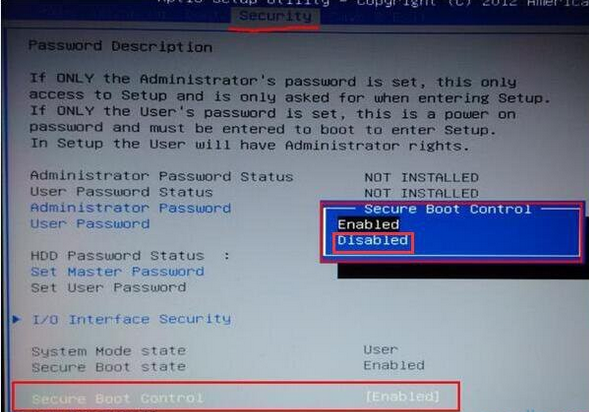
uefi启动界面1
启用Launch CSM。切换到“Boot”界面,选择“Launch CSM”按回车。
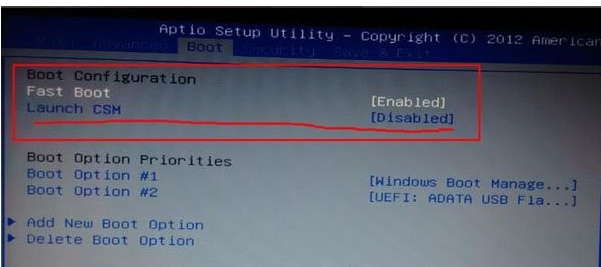
uefi启动界面2
设置为Enabled
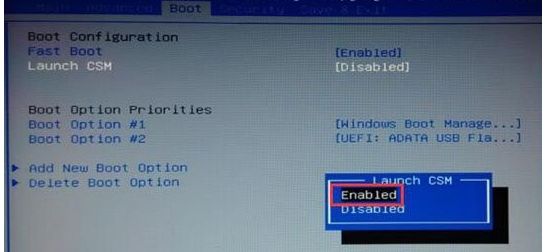
uefi启动界面3
按F10保存并退出
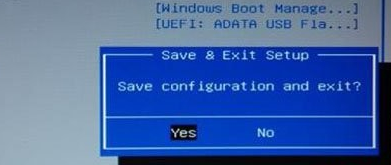
uefi启动界面4
重启电脑再次进入bios界面,可以看到许多启动选。可以选择uefi u盘启动

uefi启动界面5
以上就是U盘uefi启动不了怎么办的解决方案。
上一篇:小编告诉你U盘启动盘制作
下一篇:小编告诉你U盘安装系统
猜您喜欢
- win10u盘安装系统教程2022-07-27
- 无法识别usb设备怎么办?小编告诉你解..2017-11-04
- 手把手教你惠普bios怎么进入..2019-01-28
- 电脑重装系统教程u盘重装步骤..2022-09-12
- 进u盘装win764位系统图文教程..2017-03-18
- 如何刷bios,小编告诉你联想电脑如何刷..2018-01-03
相关推荐
- 金士顿u盘无法识别,小编告诉你金士顿u.. 2018-09-11
- 告诉你怎么用pe重做系统 2018-12-15
- 小编详解u盘不显示盘符怎么办.. 2018-12-24
- U盘修复工具制作教程 2017-08-23
- u盘启动盘装系统win8方法 2017-07-21
- usb驱动安装不成功,小编告诉你usb驱动.. 2017-12-20





 魔法猪一健重装系统win10
魔法猪一健重装系统win10
 装机吧重装系统win10
装机吧重装系统win10
 系统之家一键重装
系统之家一键重装
 小白重装win10
小白重装win10
 超多功能的轻量级图片浏览器FreeVimager 4.9.9绿色版
超多功能的轻量级图片浏览器FreeVimager 4.9.9绿色版 电脑分辨率设置工具 v2.0 单文件绿色版 (电脑分辨率设置工具)
电脑分辨率设置工具 v2.0 单文件绿色版 (电脑分辨率设置工具) 系统之家Ghost Win8专业版系统下载 (64位) v1906
系统之家Ghost Win8专业版系统下载 (64位) v1906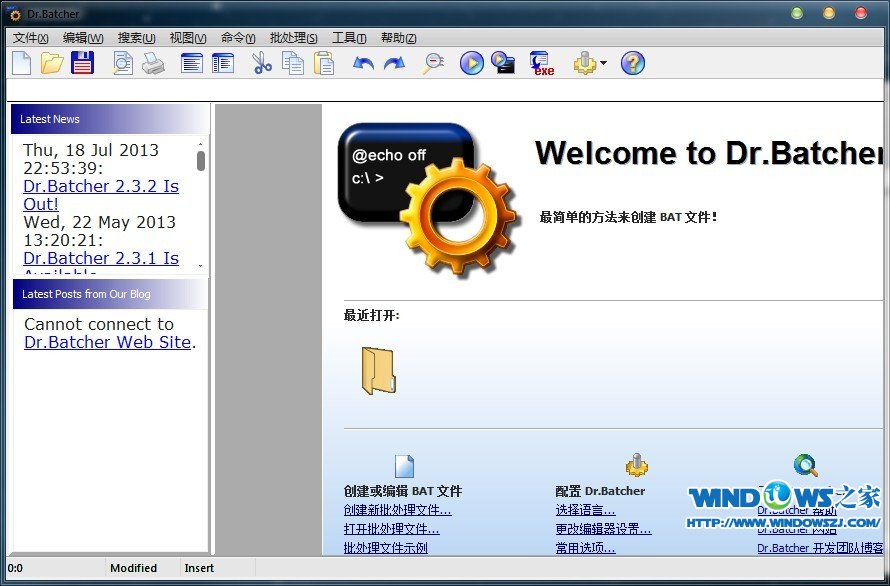 Business Edition v2.3.3 绿色汉化破解版(批处理工具)
Business Edition v2.3.3 绿色汉化破解版(批处理工具) 文献检索浏览器 v3.0绿色版
文献检索浏览器 v3.0绿色版 深度技术Ghost win7旗舰版32位V2014.11电脑城万能版
深度技术Ghost win7旗舰版32位V2014.11电脑城万能版 小白系统ghos
小白系统ghos 谷歌浏览器(C
谷歌浏览器(C 手心浏览器 v
手心浏览器 v 深度技术ghos
深度技术ghos Free MP3 Cut
Free MP3 Cut 系统之家win1
系统之家win1 天枫文库免积
天枫文库免积 绿茶系统ghos
绿茶系统ghos 系统之家ghos
系统之家ghos 深度技术ghos
深度技术ghos 番茄花园win7
番茄花园win7 粤公网安备 44130202001061号
粤公网安备 44130202001061号